Synchronisation de calendrier
Il est toujours important d'être au courant de toutes les activités qui vous attendent, qu'elles soient professionnelles ou personnelles. Si vous possédez plusieurs calendriers, vous courez le risque de prendre deux rendez-vous pour la même heure ou de manquer un rendez-vous, ce qui peut vous faire paraître peu professionnel ou même vous faire échouer sur une affaire importante.
Pour éviter cela, nous vous suggérons de synchroniser votre compte Pipedrive avec votre système de calendrier favori – Google, Exchange, Outlook ou Office – pour réunir vos différents univers, en utilisant la synchronisation de calendrier de Pipedrive.

Installation
Pour activer la synchronisation des calendriers, rendez-vous dans Préférences personnelles > Synchronisation des calendriers, puis cliquez sur le bouton « Ajouter un nouveau compte ».
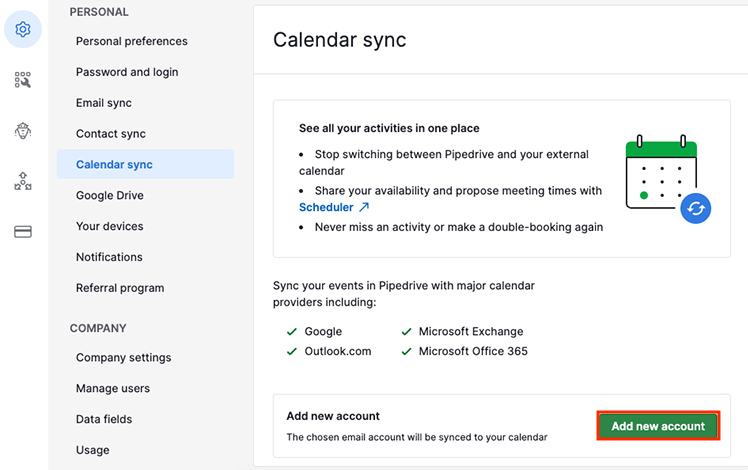
Ensuite, fournissez l'adresse e-mail du compte de calendrier que vous souhaitez synchroniser, ainsi que le mot de passe de ce compte.
Paramètres
Lorsque vous synchronisez votre calendrier avec Pipedrive, vous pouvez choisir plusieurs options en fonction du type d'interaction souhaité. Par exemple, le calendrier que vous souhaitez synchroniser (si vous en avez plusieurs) et le type de synchronisation souhaité.
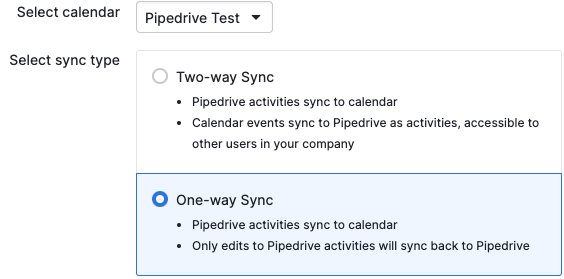
Vous verrez également l'option d'inclure ou non les informations relatives aux affaires et aux contacts dans vos activités.

Synchronisation bidirectionnelle
Lorsque la synchronisation bidirectionnelle est sélectionnée, les activités créées dans Pipedrive seront automatiquement ajoutées dans le calendrier lié. Si des événements sont créés dans cet agenda lié, des activités seront créées dans Pipedrive. Les modifications effectuées sur l'un de ces éléments mettront automatiquement à jour l'activité liée dans Pipedrive ou l'événement dans l'agenda.
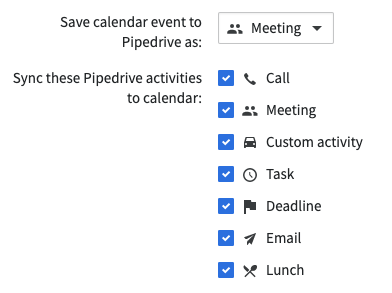
Lorsque vous renseignez l'élément « Enregistrer les événements du calendrier dans Pipedrive comme », cela se rapporte aux événements de votre calendrier qui sont synchronisés dans Pipedrive et au type d'activité sous lequel ils seront répertoriés dans Pipedrive. Cela n'apparaîtra que si le type de synchronisation sélectionné est l'option synchronisation bidirectionnelle.
Synchronisation unidirectionnelle
Lorsque la synchronisation unidirectionnelle est sélectionnée, les activités créées dans Pipedrive seront synchronisées dans le calendrier lié. En revanche, si des événements sont créés dans cet agenda lié, ils ne créeront pas d'activités dans Pipedrive. Tous les changements effectués dans le calendrier lié sur des événements reflétant des activités créées dans Pipedrive entraîneront la mise à jour de cette activité dans Pipedrive.
Il peut s'agir de tous les types d'activités par défaut – appel, réunion, tâche, échéance, e-mail, déjeuner de travail – ou de n'importe quel type personnalisé d'activité créé spécialement pour le compte d'entreprise. Pour en savoir plus sur les activités et les types d'activités personnalisées, consultez cet article.
Lorsque vous choisissez « Synchroniser ces activités Pipedrive dans mon calendrier », choisissez quels types d'activités Pipedrive vous souhaitez synchroniser dans votre calendrier associé.
Si vous souhaitez éviter que certaines activités soient synchronisées dans le calendrier connecté à Pipedrive, nous vous suggérons de décocher les types d'activités correspondants.
Toutes les modifications apportées à ces options – par exemple un changement dans les activités Pipedrive à synchroniser – seront automatiquement enregistrées dans Pipedrive.
Cet article a-t-il été utile ?
Oui
Non